- ppt图表刻度线怎么设置:红色实用立体PPT图表整套下载
- 182个矢量可填色PPT图标素材
- ppt怎么设置所有幻灯片切换效果:会的朋友就不用进来了,大家都会用到的PPT平滑切换#ppt教学
- ppt素材图片大全简约:市场定位图之多重叠基础三色块图形PPT素材下载
前两天,有位读者问了我一个有关图表的问题,相信这个问题也困扰了很多人。是什么呢?
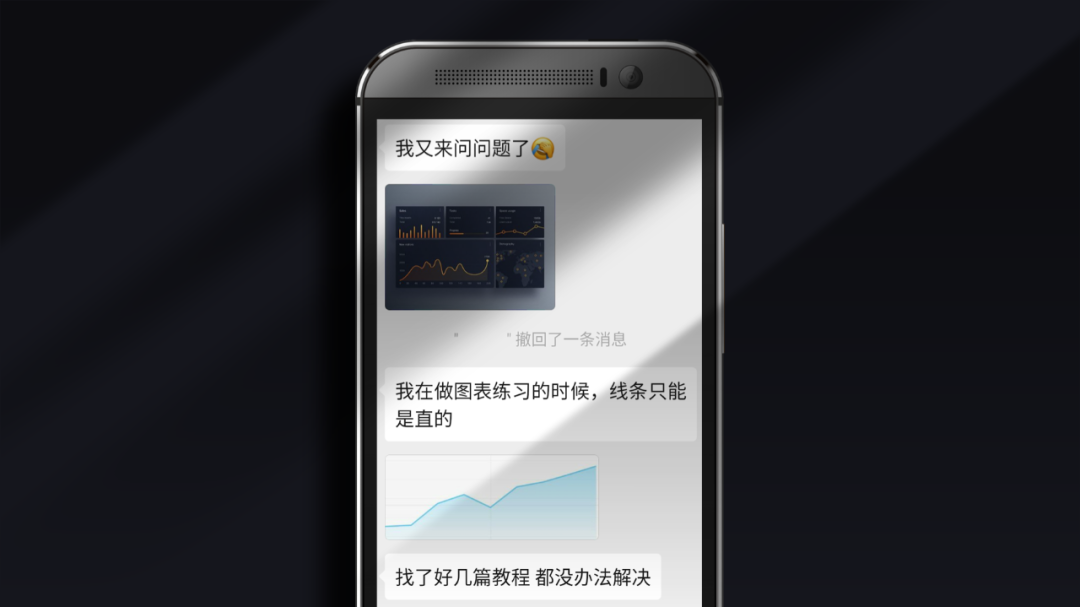
他最近在做 PPT 图表的刻意练习,在练习面积图表的时候,发现自己只能做成这个样子,线条直来直去:

没办法做到原稿那样的“丝滑”。
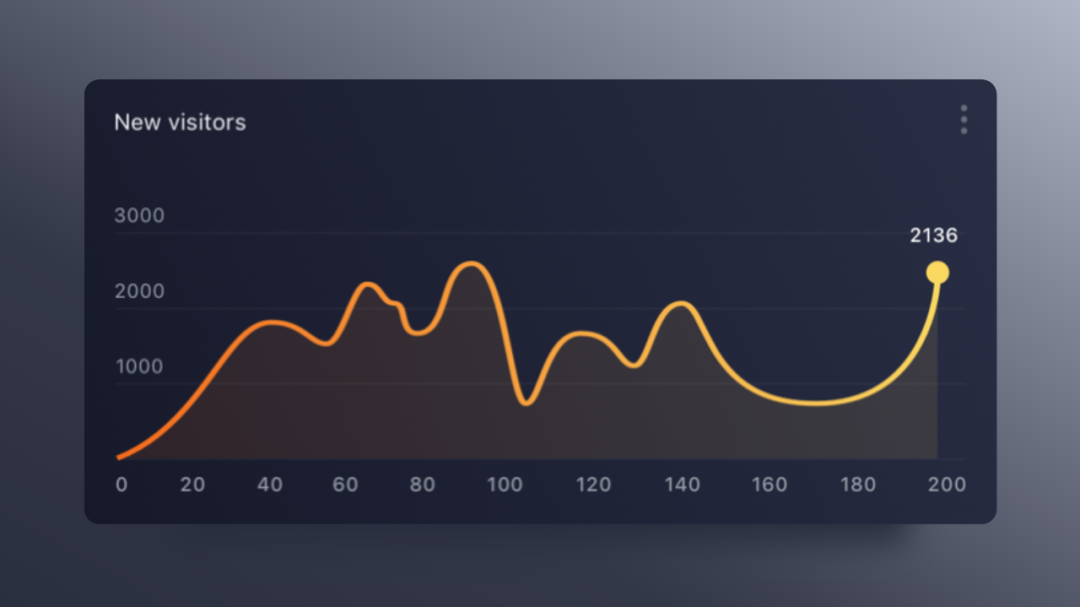
那这种线条平滑的渐变面积图表,到底是怎么做的呢?
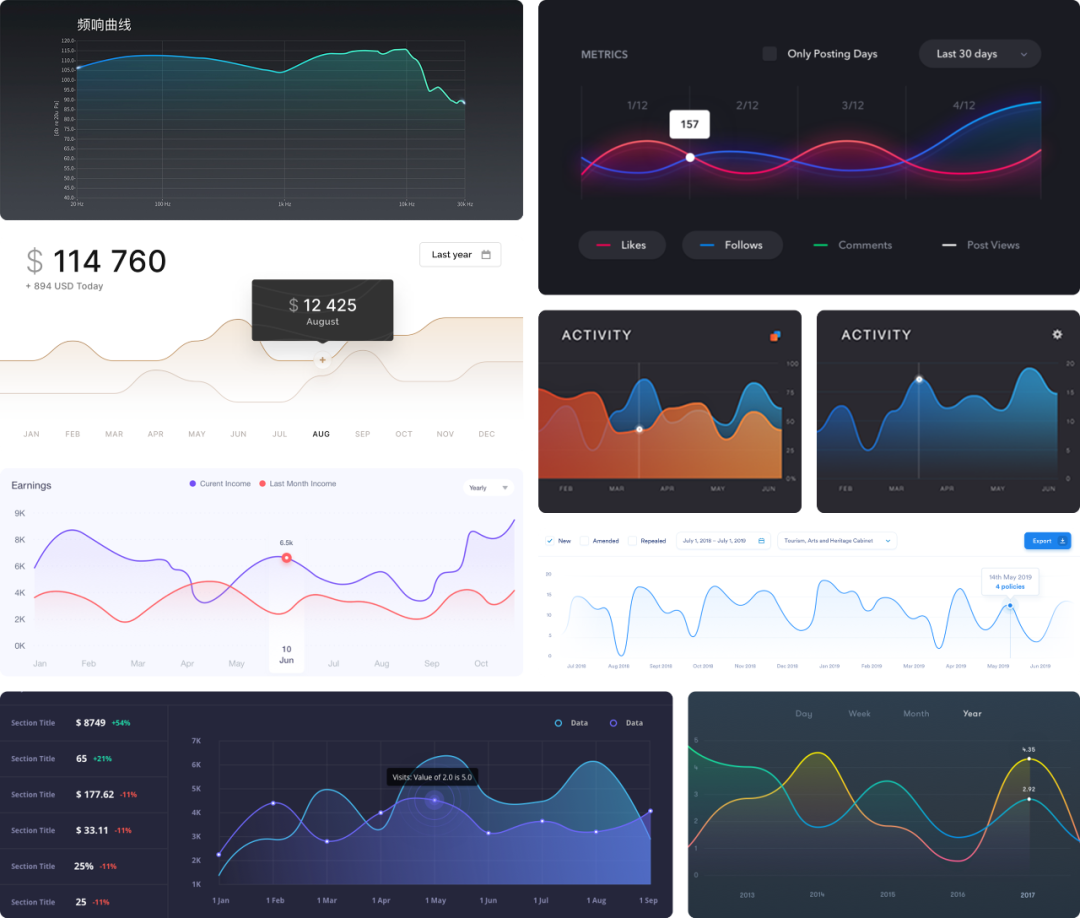
今天这篇文章,就跟各位分享两个我常用的绘制方法。话不多说,直接开整。
一、PPT绘制方法1.制作平滑折线图表
插入一个折线图表:
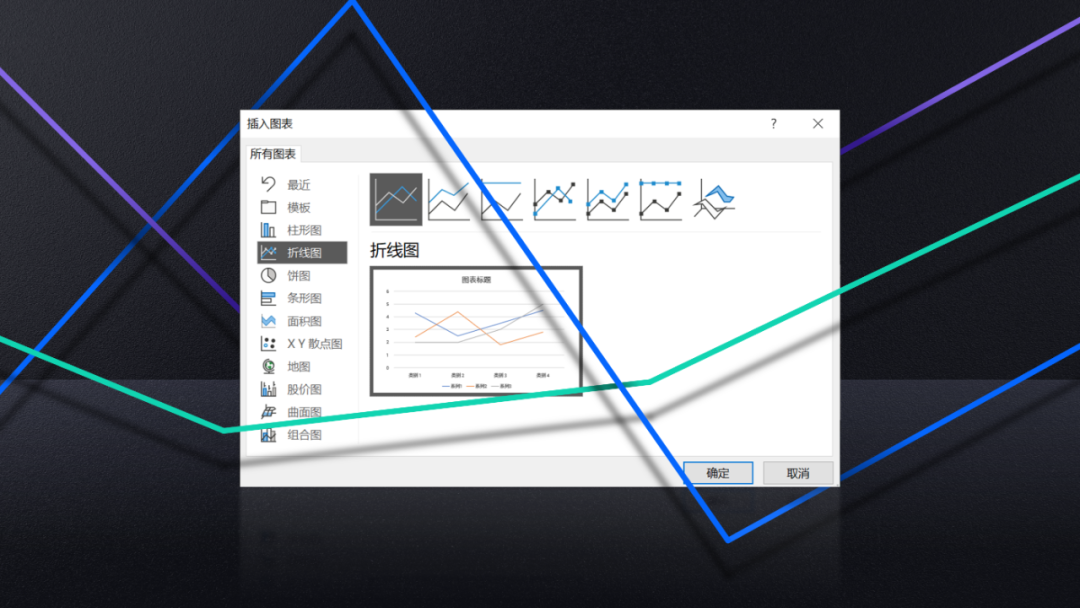
修改数据:
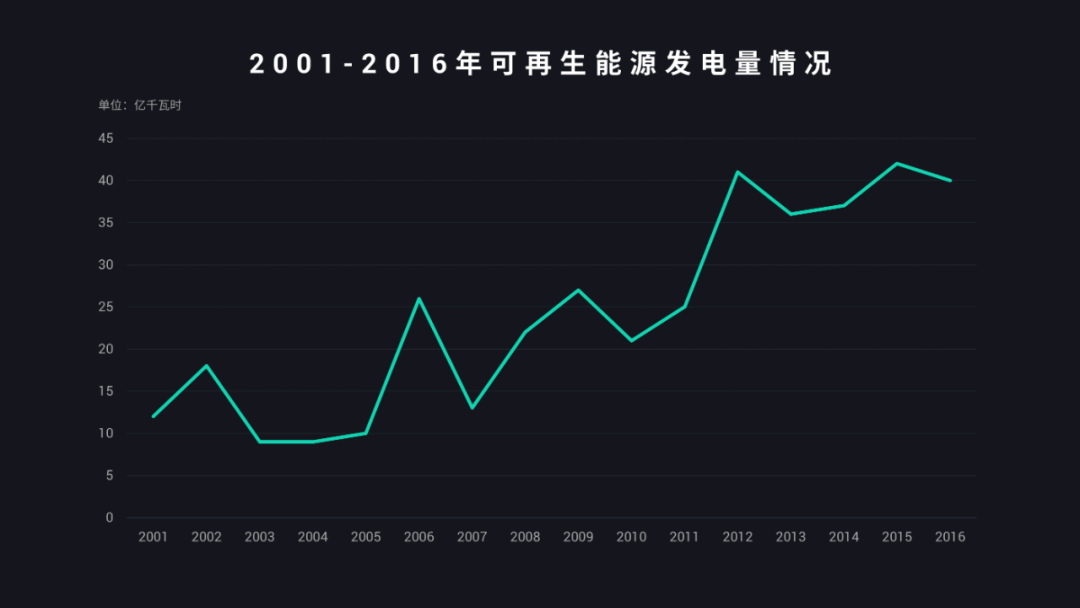
选中折线,在格式窗格中,勾选平滑线。
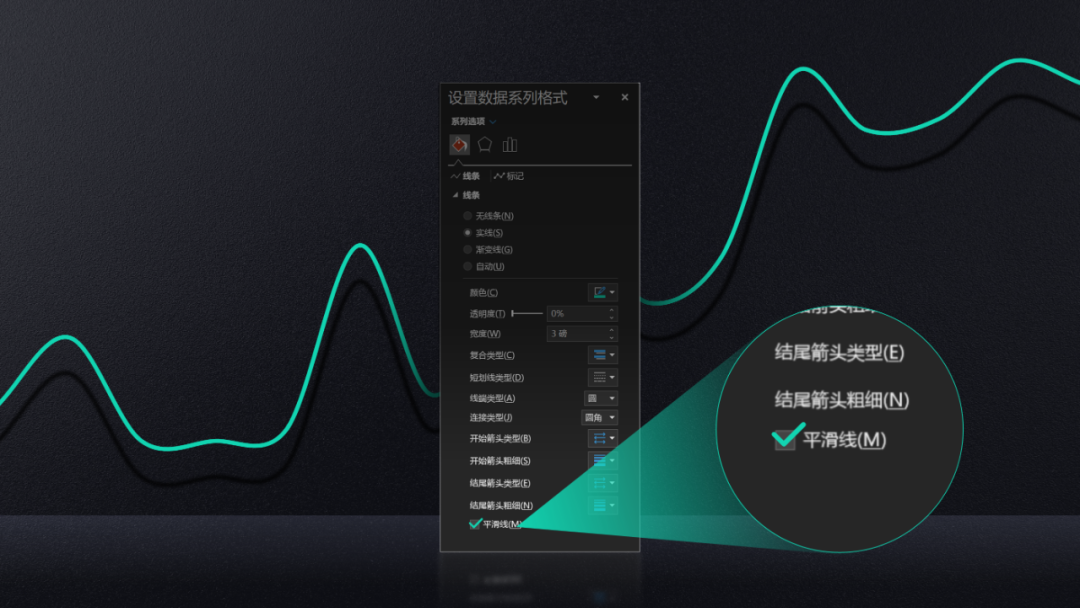
得到平滑折线图:
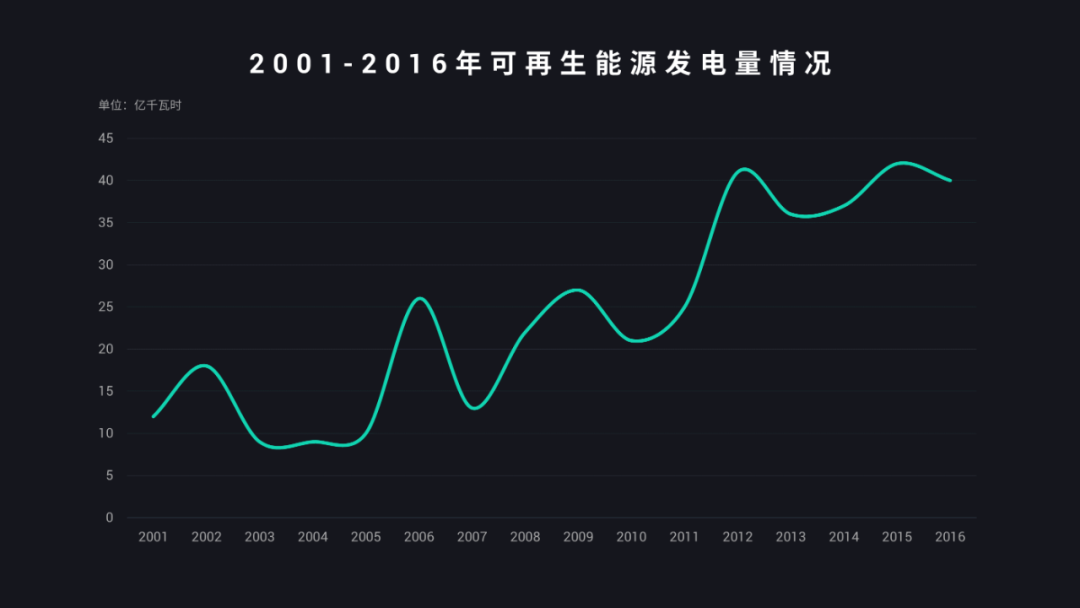
2.将图表矢量化
复制图表,按快捷键 Ctrl+Alt+V 选择性粘贴,选择图片(增强型图元文件)。

两次取消组合,得到矢量图表:
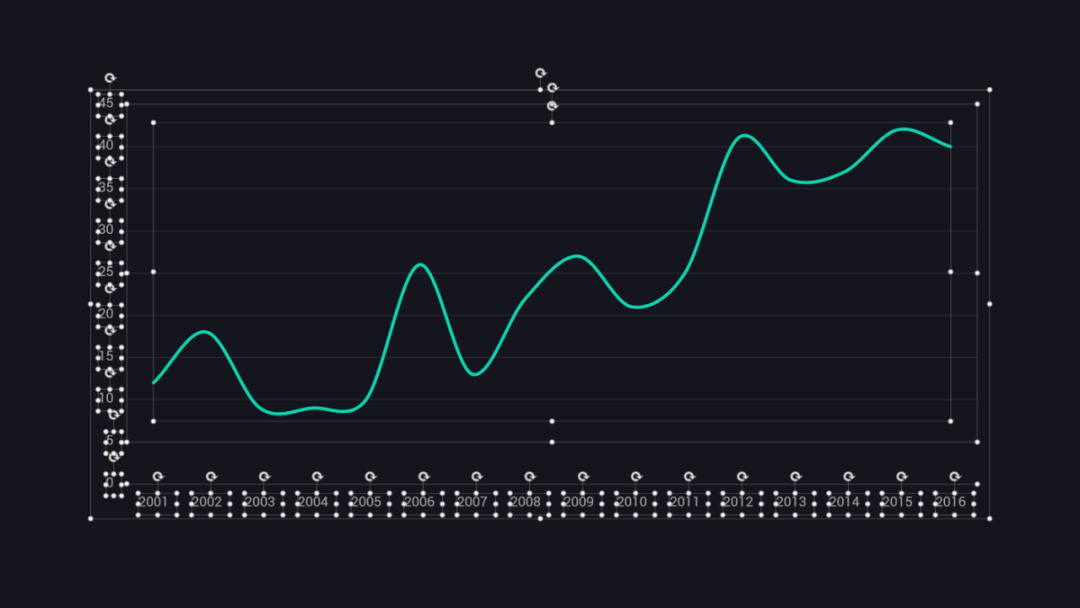
这里呢,我特意录了动图:
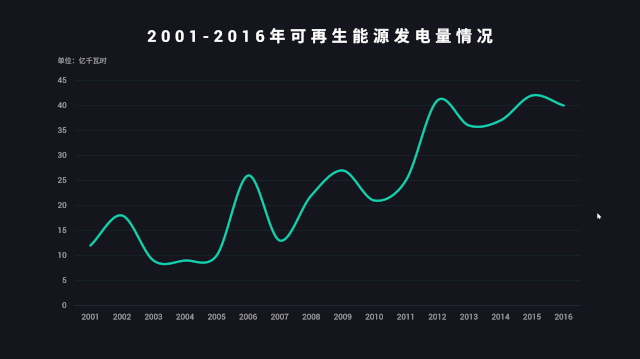
3.制作图表渐变色块
插入一个与线条等宽的色块:
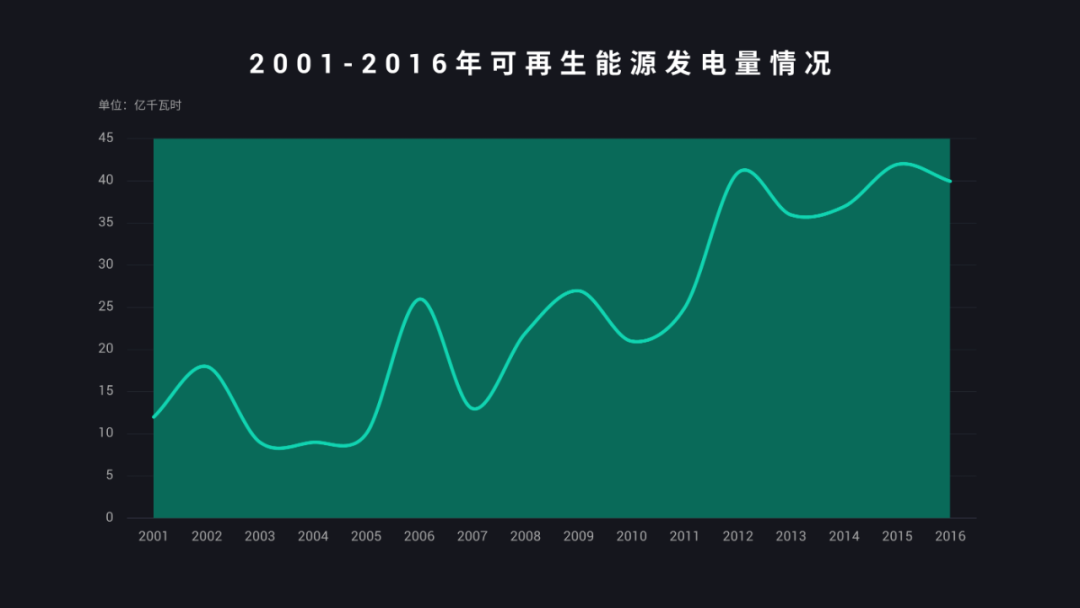
选中色块与线条,点击合并形状中的拆分:
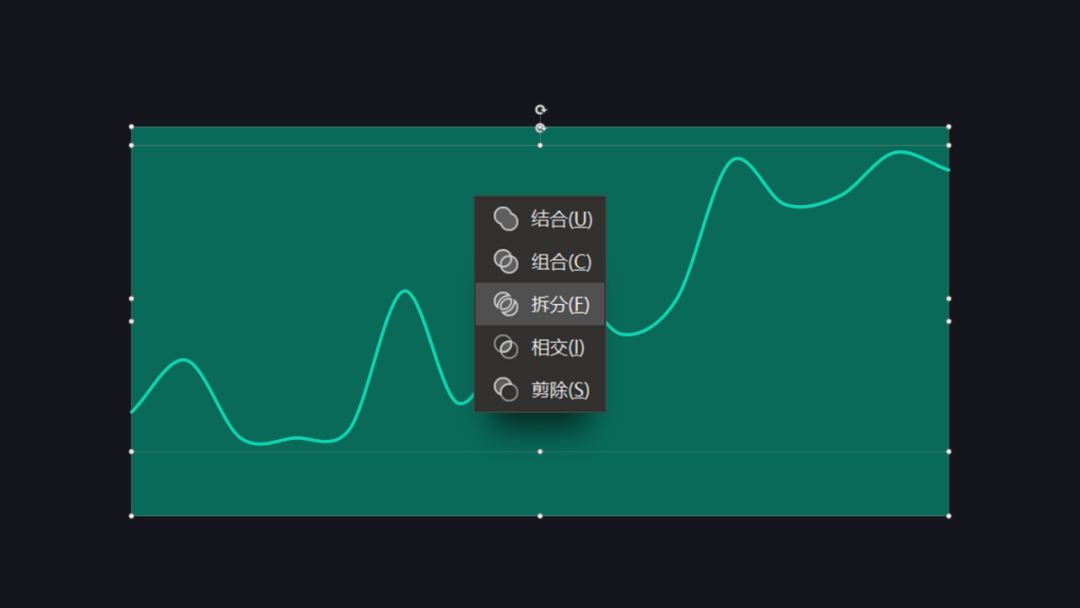
将线条上方多余的形状删除,下方形状结合,得到与线条弧度相匹配的形状:
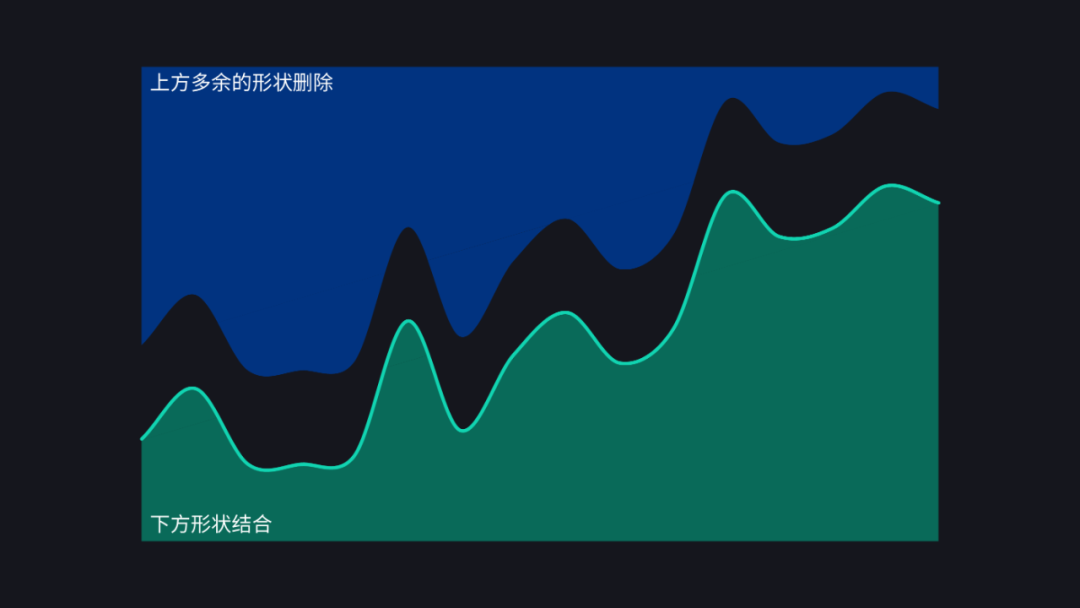
最后,为形状添加渐变,置于图表的下方即可。
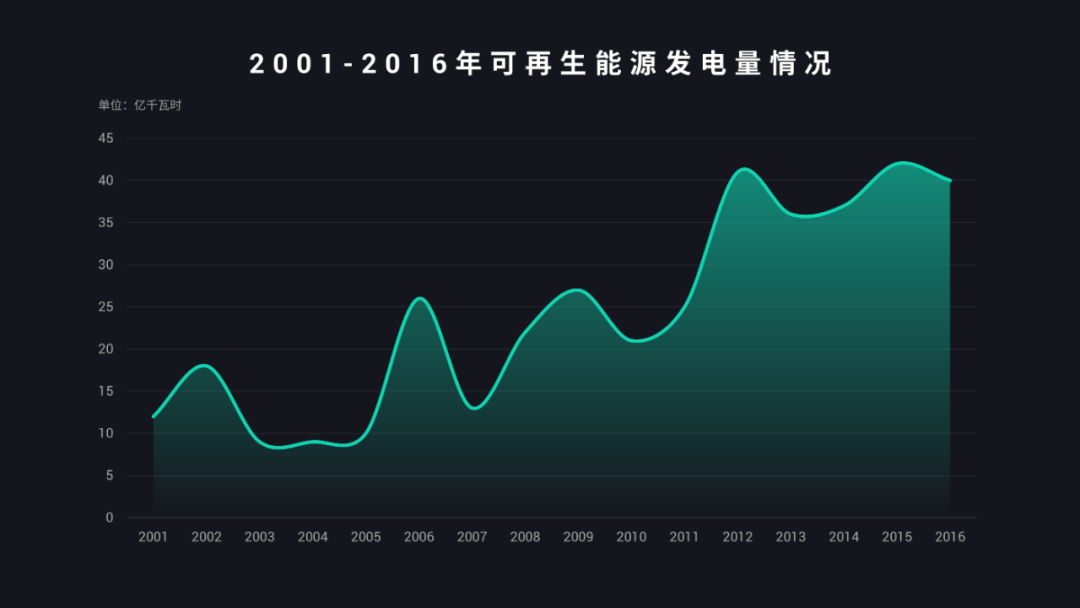
同样,为了让各位看的清楚,这一步我也录了动图:
上一篇:ppt教程网:PPT发光散射功能实现金属质感文字! 下一篇:ppt设计教程:瀑布流排版——PPT多图片排版的神技!
郑重声明:本文版权归原作者所有,转载文章仅为传播更多信息之目的,如作者信息标记有误,请第一时间联系我们修改或删除,多谢。
